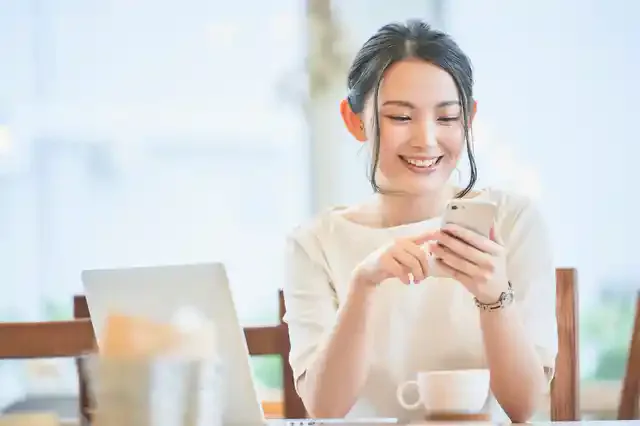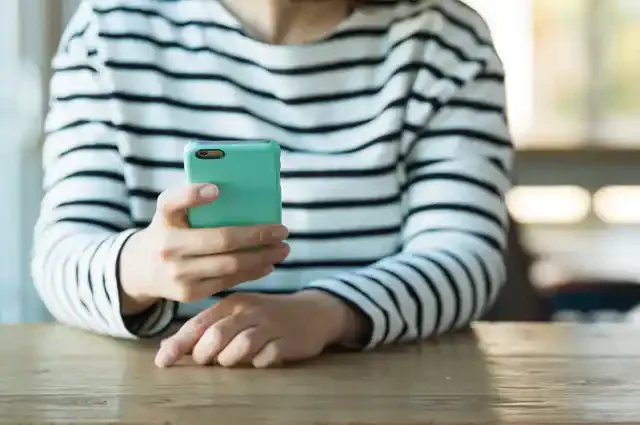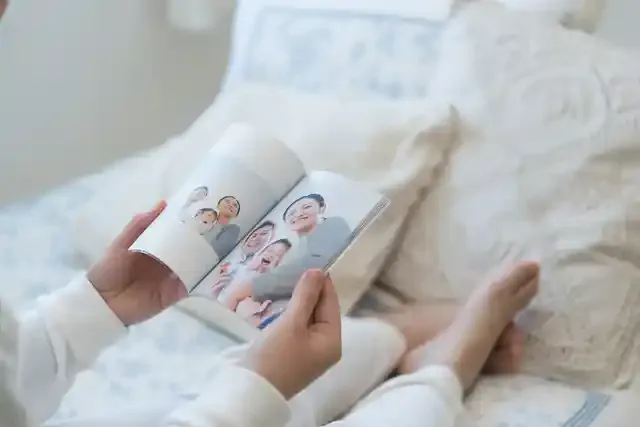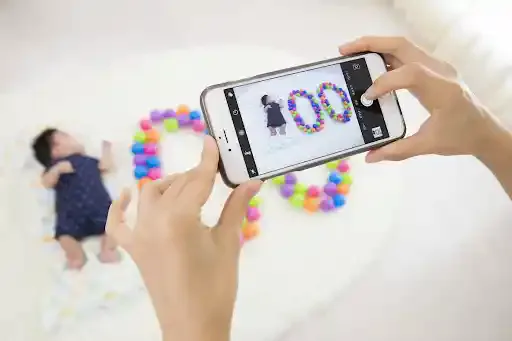目次
【この記事はこんな方におすすめ】
- しまうまプリントの特徴や口コミを知りたい
- しまうまプリントのアプリの使い方を知りたい
- しまうまプリントの口コミを知りたい
しまうまプリントの特徴
「しまうまプリント」とは誰でも簡単に写真印刷の注文ができるサービス。パソコンやスマートフォンからの注文が可能で、写真プリントはもちろん、それ以外にも年賀状やフォトブックの作成もすることができます。
ブラウザだけでなくアプリケーションから注文もできてとっても手軽です。この記事では、その中でもとくに定番のサービス、写真プリントについてご紹介。しまうまプリントならではの特徴とはいったい何なのでしょうか。
早い・安い・キレイで大人気!
しまうまプリントの特徴は大きく分けて3つ。それぞれの特徴をチェックしていきましょう。
1. 【早い】最短当日発送!
しまうまプリントは13:59までの注文なら当日発送! 遅くても翌日には発送されるといったように、とにかく「はやい」のです。
ただしあくまでも当日発送なのであって、到着までにはメール便であれば土日祝を除く4~8日、宅配便であれば2日程度かかるということ。急ぎであれば宅配便の利用がおすすめですよ。
また、衝撃・防水対策をした梱包で届くのも◎。
2. 【安い】L判サイズが1枚7円から
しまうまプリントはL判サイズが1枚7円(税込)から注文できるためとてもリーズナブル!一般的なカメラ屋さんで頼むと30円近くするのでかなりお得ですよね。
| プラン名 | しまうまオリジナル | FUJICOLOR高級プリント | プロ仕上げ高級プリント |
|---|---|---|---|
| ましかく | 7円(税込) | 10円(税込) | 18円(税込) |
| Lサイズ | 8円(税込) | 11円(税込) | 19円(税込) |
| 2Lサイズ | 23円(税込) | 28円(税込) | 39円(税込) |
※このテーブルは左右にスクロールできます
※グリーニュースプラス編集部調べ
※2021年12月調べ
価格は仕上がりやサイズなどによって変動しますが、一番高くてもプロ仕上げ高級プリント・2Lサイズの39円(税込)。これならたくさん印刷したいときも大きな出費をおさえやすいですね。
3. 【キレイ】仕上がりは3種類
3つ目の特徴は仕上がり。いくらお値段が安くても「仕上がりが微妙……」となってしまっては、元も子もありません。
しかししまうまプリントでは、予算や用途にあった仕上がりが3種類用意されています。どの仕上がりを選んでも色調補正に対応しているので、鮮やかな写真を印刷することができます。
| プラン名 | しまうまオリジナル | FUJICOLOR高級プリント | プロ仕上げ高級プリント |
|---|---|---|---|
| 製造メーカー | しまうまプリント | FUJICOLOR | しまうまプリント |
| 補正色 | 機械による自動補正 | 機械による自動補正 | プロによる手動補正 |
| おすすめ用途 | 日常写真 | 旅行やイベントなどの思い出写真 | 特別な思い出の写真 |
| 特徴 | ・自然でなめらかなグラデーション | ・FUJIFILM社の純正印画紙 | ・色味の再現レベルが高い |
※このテーブルは左右にスクロールできます
※グリーニュースプラス編集部調べ
※2021年12月調べ
日常写真をたくさん印刷したいならリーズナブルな「しまうまオリジナル」がおすすめ。「少し高くてもキレイな写真がほしい!」という方は「FUJICOLOR高級プリント」や、プロによる手動補正がある「プロ仕上げ高級プリント」がおすすめですよ。
写真のサイズは3種類
しまうまプリントの印刷サイズは3種類。定番のLサイズだけでなく、インスタグラム(Instagram)用に加工した画像にぴったりな「ましかく」サイズもあるのが特徴です。
- SNS風でかわいい「ましかく」
- 定番の「L」サイズ
- 集合写真には「2L」サイズ
1. SNS風でかわいい「ましかく」
「ましかく」はInstagram用に加工した正方形画像にぴったりなサイズです。仕上がりがインスタント写真のようでかわいらしいのが特徴です。
しまうまプリントで販売されている「ましかくアルバム」に入れると、まるでSNSのような見た目でおしゃれ。サイズが小さく、しまうまプリントの中でももっともリーズナブルなので、「日常の写真をたくさん印刷したい」という方におすすめです!
2. 定番の「L」サイズ
続いては定番の「L」サイズ。一般的なサイズなので、プレゼントするときにもおすすめです。
またアルバムも市販のものを使うことができるので、「今使っているアルバムに入れたい」というときはLサイズにしましょう。
3. 集合写真には「2L」サイズ
最後は「2L」サイズ。Lサイズ2枚分の大きさなので、集合写真など大人数で写っている写真におすすめです。
もちろんキレイな風景写真にもぴったり。お気に入りの写真を2Lサイズで印刷して額に入れて飾れば、お部屋もおしゃれになりますよ!
しまうまプリントアプリの使い方
しまうまプリントはパソコンからも注文することができますが、今回はアプリでの注文方法をご紹介。
初めての方でも簡単に注文できるのでぜひチャレンジしてみてくださいね。まずはしまうまプリントの「写真アプリ」をダウンロードしましょう!
写真プリントの注文の流れは6工程。とっても簡単なので一緒にやってみましょう!
- サイズを選ぶ
- 写真を選ぶ
- 枚数・オプションを選ぶ
- トリミングをする
- 仕上がりを選ぶ
- 配送先・支払い方法を設定する
1. サイズを選ぶ
アプリを起動したら印刷サイズの選択画面が表示されます。用途や予算に合ったサイズを選んでくださいね!ただし、複数のサイズを同時に注文することはできないので注意しましょう。
2. 写真を選ぶ
サイズを選んだら印刷したい写真を選びます。上部にあるタブではスマートフォンの「アルバム」と「Googleフォト」に切り替えることができますよ!
一括選択をタップすると日単位や月単位で写真を選択することができるので、まとめて印刷したいという方におすすめです。
またアプリから写真へのアクセス設定が無効な場合、設定変更のメッセージが表示されます。設定を変更しないと写真を読み込むことができないので注意してくださいね。
3. 枚数・オプションを選ぶ
写真を選んだら枚数を選択しましょう。「一括枚数選択」を使うとまとめて枚数を設定することができるので便利ですよ。もちろん写真ごとに枚数を設定することもできるので、プレゼント用に複数枚欲しいという場合でも安心です。
またオプションの「日付」は有効にすると写真に日付が印字されます。ただし、日付データが含まれていないものはオプションを有効にしていても印字されないので注意してくださいね。
もうひとつのオプション「白フチ」は有効にすると写真の4辺に白い枠が入ります。
4. トリミングをする
枚数やオプションを設定したらトリミングをします。赤枠内が印刷範囲になるので、お好みで調節しましょう。
スワイプで位置調整、ピンチイン・ピンチアウトで拡大・縮小をすることができますよ。
5. 仕上がりを選ぶ
続いて用途や予算にあった仕上がりを選びましょう。色補正システムは有効にすると機械による一括での自動補正がされます。無効の場合は写真データそのままの色で印刷されますよ。
色が暗めの写真は有効がおすすめですが、カメラマンにより撮影された写真や補正済みの写真、イラストなどは無効がおすすめです。
6. 配送先・支払い方法を設定する
注文ステップに進むとログインをしていない方はログイン画面が、登録をしていない方は会員登録の画面が表示されるので、画面に沿ってログインや登録を済ませます。
すでにログイン済みの方は配送方法の選択画面が表示されるので、配送方法を選びましょう。
梱包オプションを有効にすると撮影日順に梱包されるので、開けてすぐにアルバムに整理したいという方は有効にするのがおすすめです。
あとは支払い方法を選択します。このときクーポンをお持ちの方は忘れずにクーポンコードを入力してくださいね!
最後に注文内容を確認し、「写真をアップロードして注文する」をタップしたら注文完了です。このときに発送予定日や到着予定日が表示されるのがうれしいですね!
しまうまプリントアプリの気になるQ&A
ここからはしまうまプリントアプリの気になるQ&Aをチェック! 使う前に疑問点を確認しておきましょう。
しまうまプリントのアプリとパソコンは連動しているの?
しまうまプリントはパソコンでも注文が可能ですが、同じアカウントでログインしても、スマートフォンやタブレットからはパソコンで作成したデータを開くことができません。
またスマートフォンやタブレットはアプリでフォトブックを作成したり、写真を注文することができますが、端末本体のデータのみの編集になるので、ほかの端末のデータを開くことはできません。
しまうまプリントのアプリを使っていたら落ちた、止まってしまった
アプリが止まったり、落ちてしまったりする場合は通信環境が影響している場合があります。安定した通信環境で作業するようにしましょう。
また、スマートフォンがスリープモードや自動ロックなどで画面が切り替わってしまうとアップロード処理が停止してしまいます。そのため注文完了までは画面を切らないようにしてくださいね。
しまうまプリントのアプリにログインできない
ログインできない場合はメールアドレスやパスワードが間違っていないか今一度確認しましょう。パスワードは忘れてしまっても再設定することができるので、安心してくださいね。
それでもログインできない場合は過去に未払いがあり、アカウントが停止になってしまっているおそれがあります。
しまうまプリントアプリの口コミをチェック
最後は気になる口コミをチェック!
子どもが生まれて、スマホにたまった写真を現像するのに、子どもを連れて、家電量販店や写真屋さんのフォトプリントコーナーに行くのは、時間もかけられないし落ち着いて写真が選べないため半ば諦めていました。そんな時に雑誌でたまたましまうまプリントを見つけ、アプリをダウンロードし、さっそく開いてみると、説明もその後の作業もすごく簡単でした。
子どもがいてフォトプリントコーナーに行くのは難しいときでも、アプリなら移動中や子どものお昼寝中などちょっとした隙間時間にできるので便利。難しい操作もないのでサクッとできますよ。
今までは他の店頭でプリントしていましたが、ネットの方が安いよって事で知人に教えてもらい試しにしまうまプリントを利用してみました。本当に安く、綺麗にプリントされるのか不安でしたが出来上がりは思っていた以上に綺麗でした。
やはりどの仕上がりを選んでも色調補正があるのがポイント! また一番いい画質のプランを選んでもリーズナブルというところが嬉しいです。
iPhoneで撮った写真をアップロードしたらその日のうちに発送報告メールが来て2~3日後にはもうポストに着いていました。
アルバムや写真整理は気持ちが熱いうちに済ませたいですよね。しまうまプリントなら、ありがちな「忘れたころに写真が届いてそのまま放置……」ということにはなりにくいようです。
また「急ぎでプレゼントしたい!」というときも発送が早いのは助かりますね。
しまうまプリントで手軽に注文! 写真を印刷して思い出を振り返ろう
今回はしまうまプリントの特徴やアプリの使い方をご紹介しました。「はやい」「やすい」「キレイ」が特徴のしまうまプリントは、誰でも簡単に写真プリントを注文することができるので、初めての方にもおすすめです。
ぜひ年末に1年の思い出を振り返りながら、しまうまプリントで写真印刷してみませんか?
※画像は一部イメージです。
※記事内の情報は、グリーニュースプラス編集部の調査結果(2021年12月)に基づいたものです。
記事をシェアする